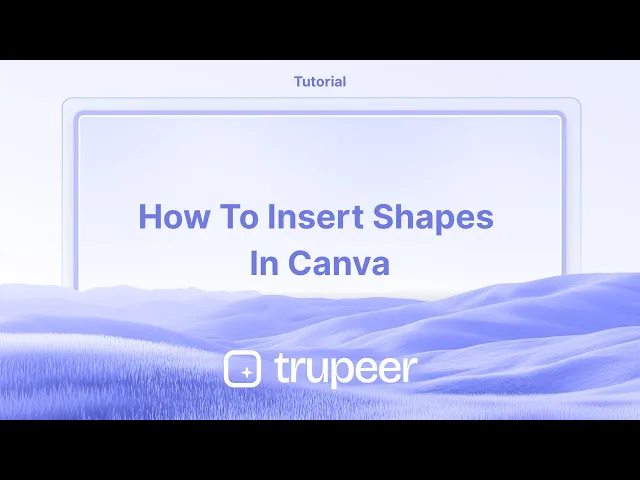
دروس
كيفية إدراج الأشكال في منصة Canva - نصائح تصميم سريعة
تعلم كيفية إضافة وتخصيص الأشكال في Canva لتعزيز تصميمك. خطوات بسيطة لإدراج دوائر ومربعات وسهام والمزيد.
توفر هذه الوثيقة مسارًا تفصيليًا لادراج وتخصيص الأشكال داخل تطبيق GIMP.
تشمل العملية اختيار الأشكال وتخصيصها والتلاعب بها لتناسب احتياجات تصميمك بفعالية.
إضافة الأشكال في Canva بسيطة وتساعد في تحسين تخطيط التصميم الخاص بك. إليك كيفية القيام بذلك:
دليل خطوة بخطوة:
فتح تصميمك:
ابدأ تصميمًا جديدًا أو افتح تصميمًا موجودًا في Canva.
انتقل إلى علامة التبويب "العناصر":
تقع في شريط الأدوات على اليسار، انقر على العناصر.
اختر "الخطوط والأشكال":
قم بالتمرير إلى قسم الخطوط والأشكال ، أو اكتب شكلًا معينًا (مثل: "دائرة"، "سهم"، "قلب") في شريط البحث.
أدخل الشكل:
انقر على الشكل الذي تريد استخدامه. سيظهر على لوحتك.
خصص الشكل:
يمكنك:
تغيير الحجم عن طريق سحب الزوايا.
تدوير باستخدام مقبض الدوران.
تغيير اللون، وسمك الحدود، والشفافية، وترتيب الطبقات باستخدام شريط الأدوات العلوي.
دليل خطوة بخطوة: كيفية إدراج الأشكال في Canva
الخطوة 1
في هذا الدليل، سنتعلم كيفية إدراج الأشكال في Canva. ابدأ بالتنقل إلى قسم 'العناصر' واختر الأشكال التي ترغب في العمل عليها. بمجرد تحديد شكل، يمكنك تخصيصه من خلال اختيار أدوات متنوعة. وهذا يتيح لك ضبط خصائص الشكل مثل اللون وغيرها من الخصائص.

الخطوة 2
بعد تحديد شكل، يمكنك إدراج أشكال إضافية وتعديل أحجامها عن طريق السحب وتغيير التخطيطات.

الخطوة 3
بالإضافة إلى ذلك، لديك خيار إضافة نص داخل شكل وضبط مستويات الشفافية لتناسب متطلبات التصميم الخاصة بك. هذه هي كيفية إدراج الأشكال في Canva، مما يتيح لك إنشاء تصاميم معقدة وشخصية.

نصائح احترافية لإدراج الأشكال بنجاح في Canva
استخدم علامة التبويب "العناصر": انتقل إلى قسم العناصر واختر الأشكال للعثور على مجموعة متنوعة من الخيارات مثل الدوائر، والمربعات، والمثلثات، والأشكال المخصصة.
خصص الشكل: بمجرد إضافته إلى تصميمك، يمكنك تغيير حجمه، وتدويره، وتغيير لون الشكل ليتناسب مع نمط تصميمك أو موضوعك.
رتب وضع الأشكال: استخدم أداة الموضع لطبقة الأشكال، وضعها فوق بعضها البعض، أو رتبها بترتيب معين لإنشاء تصاميم أكثر تعقيدًا.
ضبط الشفافية: يمكنك ضبط شفافية الشكل لإنشاء تأثيرات مثل التراكبات الناعمة أو الخلفيات شبه الشفافة.
جمع الأشكال لتصاميم مخصصة: يمكنك دمج أشكال متعددة لإنشاء تصاميم فريدة ومخصصة. استخدم خيار المجموعة لتجميع أشكال متعددة وإجراء تعديلات في وقت واحد.
المزالق الشائعة وكيفية تجنبها عند إدراج الأشكال في Canva
تداخل الأشكال بشكل غير مقصود: قد تتداخل الأشكال بشكل غير مريح عند إضافة عناصر متعددة إلى تصميم.
الحل: استخدم أداة الموضع لمحاذاة وتوزيع الأشكال بشكل متساوٍ، مما يضمن عدم تداخلها بشكل غير مقصود.الأشكال المشوهة: يمكن أن يؤدي تغيير حجم الأشكال بشكل غير متساوٍ إلى تشويه نسبها.
الحل: اضغط على مفتاح Shift أثناء تغيير الحجم للحفاظ على نسب الشكل الأصلية.تضارب ألوان الأشكال مع الخلفية: أحيانًا قد لا يبرز لون الشكل جيدًا ضد الخلفية.
الحل: اختر الألوان التي تكمل أو تتناقض مع الخلفية للحفاظ على الرؤية. يمكنك أيضًا ضبط الشفافية لموازنة التصميم.عدم محاذاة الأشكال بشكل صحيح: يمكن أن يجعل سوء المحاذاة تصميمك يبدو غير احترافي أو غير متوازن.
الحل: استخدم أدوات التقاط الشبكة أو أدوات المحاذاة في Canva لضمان محاذاة الأشكال بشكل صحيح.الكثير من الأشكال تت overcrowding التصميم: قد يؤدي إضافة الكثير من الأشكال إلى جعل تصميمك يبدو مزدحمًا وفوضويًا.
الحل: احتفظ بتصميم بسيط من خلال استخدام الأشكال الأساسية فقط، وتأكد من وجود مساحة كافية بينها لتجنب الفوضى البصرية.
الأسئلة الشائعة حول إدراج الأشكال في Canva
كيف يمكنني إدراج شكل في Canva؟
اذهب إلى علامة التبويب العناصر، اختر الأشكال، واختر الشكل الذي ترغب في إضافته إلى تصميمك. ثم، اسحبه إلى مساحة التصميم الخاصة بك.هل يمكنني تخصيص لون الشكل في Canva؟
نعم، بعد إضافة الشكل، يمكنك النقر عليه واختيار لون من لوحة الألوان أو إضافة ألوان مخصصة لتتناسب مع تصميمك.هل يمكنني تغيير حجم الشكل أو تدويره؟
نعم، يمكنك تغيير حجم الشكل عن طريق سحب زواياه أو تدويره عن طريق النقر على المقبض العلوي للشكل.كيف يمكنني ترتيب أشكال متعددة؟
لترتيب الأشكال، حدد الشكل واستخدم زر الموضع لتحريكه للأمام أو للخلف، مما يتيح لك تكديس الأشكال فوق بعضها البعض.هل يمكنني دمج أشكال متعددة في تصميم واحد؟
نعم، يمكنك دمج الأشكال عن طريق تجميعها معًا. حدد أشكالًا متعددة، انقر بزر الماوس الأيمن، واختر مجموعة لدمجها في عنصر واحد لسهولة التعديلات. شكرًا لمتابعتك هذا الدليل.كيف أسجل الشاشة على الماك؟
لتسجيل الشاشة على ماك، يمكنك استخدام Trupeer AI. يتيح لك التقاط الشاشة بالكامل ويوفر ميزات الذكاء الاصطناعي مثل إضافة صور رمزية للذكاء الاصطناعي، إضافة تعليق صوتي، إضافة تكبير وتصغير في الفيديو. مع ميزة ترجمة الفيديو للذكاء الاصطناعي من trupeer، يمكنك ترجمة الفيديو إلى أكثر من 30 لغة.كيف أضيف صورة رمزية للذكاء الاصطناعي إلى تسجيل الشاشة؟
لإضافة صورة رمزية للذكاء الاصطناعي إلى تسجيل الشاشة، ستحتاج إلى استخدام أداة تسجيل الشاشة بالذكاء الاصطناعي. Trupeer AI هي أداة تسجيل الشاشة بالذكاء الاصطناعي، تساعدك في إنشاء مقاطع فيديو مع صور رمزية متعددة، كما تساعدك في إنشاء صورتك الرمزية الخاصة بالفيديو.كيف أسجل الشاشة على الويندوز؟
لتسجيل الشاشة على ويندوز، يمكنك استخدام شريط الألعاب المدمج (Windows + G) أو أداة ذكاء اصطناعي متقدمة مثل Trupeer AI لمميزات أكثر تقدمًا مثل صور رمزية للذكاء الاصطناعي، تعليق صوتي، ترجمة، إلخ.كيف أضيف تعليق صوتي إلى الفيديو؟
لـ إضافة تعليق صوتي إلى مقاطع الفيديو، قم بتنزيل ملحق trupeer ai chrome. بمجرد التسجيل، قم بتحميل الفيديو الخاص بك مع الصوت، واختر التعليق الصوتي المرغوب من trupeer وقم بتصدير الفيديو الذي قمت بتحريره.كيف يمكنني تقريب تسجيل الشاشة؟
لتقريب خلال تسجيل الشاشة، استخدم تأثيرات التكبير في Trupeer AI التي تتيح لك التقريب والابتعاد في لحظات معينة، مما يعزز التأثير البصري لمحتوى الفيديو الخاص بك.
توفر هذه الوثيقة مسارًا تفصيليًا لادراج وتخصيص الأشكال داخل تطبيق GIMP.
تشمل العملية اختيار الأشكال وتخصيصها والتلاعب بها لتناسب احتياجات تصميمك بفعالية.
إضافة الأشكال في Canva بسيطة وتساعد في تحسين تخطيط التصميم الخاص بك. إليك كيفية القيام بذلك:
دليل خطوة بخطوة:
فتح تصميمك:
ابدأ تصميمًا جديدًا أو افتح تصميمًا موجودًا في Canva.
انتقل إلى علامة التبويب "العناصر":
تقع في شريط الأدوات على اليسار، انقر على العناصر.
اختر "الخطوط والأشكال":
قم بالتمرير إلى قسم الخطوط والأشكال ، أو اكتب شكلًا معينًا (مثل: "دائرة"، "سهم"، "قلب") في شريط البحث.
أدخل الشكل:
انقر على الشكل الذي تريد استخدامه. سيظهر على لوحتك.
خصص الشكل:
يمكنك:
تغيير الحجم عن طريق سحب الزوايا.
تدوير باستخدام مقبض الدوران.
تغيير اللون، وسمك الحدود، والشفافية، وترتيب الطبقات باستخدام شريط الأدوات العلوي.
دليل خطوة بخطوة: كيفية إدراج الأشكال في Canva
الخطوة 1
في هذا الدليل، سنتعلم كيفية إدراج الأشكال في Canva. ابدأ بالتنقل إلى قسم 'العناصر' واختر الأشكال التي ترغب في العمل عليها. بمجرد تحديد شكل، يمكنك تخصيصه من خلال اختيار أدوات متنوعة. وهذا يتيح لك ضبط خصائص الشكل مثل اللون وغيرها من الخصائص.

الخطوة 2
بعد تحديد شكل، يمكنك إدراج أشكال إضافية وتعديل أحجامها عن طريق السحب وتغيير التخطيطات.

الخطوة 3
بالإضافة إلى ذلك، لديك خيار إضافة نص داخل شكل وضبط مستويات الشفافية لتناسب متطلبات التصميم الخاصة بك. هذه هي كيفية إدراج الأشكال في Canva، مما يتيح لك إنشاء تصاميم معقدة وشخصية.

نصائح احترافية لإدراج الأشكال بنجاح في Canva
استخدم علامة التبويب "العناصر": انتقل إلى قسم العناصر واختر الأشكال للعثور على مجموعة متنوعة من الخيارات مثل الدوائر، والمربعات، والمثلثات، والأشكال المخصصة.
خصص الشكل: بمجرد إضافته إلى تصميمك، يمكنك تغيير حجمه، وتدويره، وتغيير لون الشكل ليتناسب مع نمط تصميمك أو موضوعك.
رتب وضع الأشكال: استخدم أداة الموضع لطبقة الأشكال، وضعها فوق بعضها البعض، أو رتبها بترتيب معين لإنشاء تصاميم أكثر تعقيدًا.
ضبط الشفافية: يمكنك ضبط شفافية الشكل لإنشاء تأثيرات مثل التراكبات الناعمة أو الخلفيات شبه الشفافة.
جمع الأشكال لتصاميم مخصصة: يمكنك دمج أشكال متعددة لإنشاء تصاميم فريدة ومخصصة. استخدم خيار المجموعة لتجميع أشكال متعددة وإجراء تعديلات في وقت واحد.
المزالق الشائعة وكيفية تجنبها عند إدراج الأشكال في Canva
تداخل الأشكال بشكل غير مقصود: قد تتداخل الأشكال بشكل غير مريح عند إضافة عناصر متعددة إلى تصميم.
الحل: استخدم أداة الموضع لمحاذاة وتوزيع الأشكال بشكل متساوٍ، مما يضمن عدم تداخلها بشكل غير مقصود.الأشكال المشوهة: يمكن أن يؤدي تغيير حجم الأشكال بشكل غير متساوٍ إلى تشويه نسبها.
الحل: اضغط على مفتاح Shift أثناء تغيير الحجم للحفاظ على نسب الشكل الأصلية.تضارب ألوان الأشكال مع الخلفية: أحيانًا قد لا يبرز لون الشكل جيدًا ضد الخلفية.
الحل: اختر الألوان التي تكمل أو تتناقض مع الخلفية للحفاظ على الرؤية. يمكنك أيضًا ضبط الشفافية لموازنة التصميم.عدم محاذاة الأشكال بشكل صحيح: يمكن أن يجعل سوء المحاذاة تصميمك يبدو غير احترافي أو غير متوازن.
الحل: استخدم أدوات التقاط الشبكة أو أدوات المحاذاة في Canva لضمان محاذاة الأشكال بشكل صحيح.الكثير من الأشكال تت overcrowding التصميم: قد يؤدي إضافة الكثير من الأشكال إلى جعل تصميمك يبدو مزدحمًا وفوضويًا.
الحل: احتفظ بتصميم بسيط من خلال استخدام الأشكال الأساسية فقط، وتأكد من وجود مساحة كافية بينها لتجنب الفوضى البصرية.
الأسئلة الشائعة حول إدراج الأشكال في Canva
كيف يمكنني إدراج شكل في Canva؟
اذهب إلى علامة التبويب العناصر، اختر الأشكال، واختر الشكل الذي ترغب في إضافته إلى تصميمك. ثم، اسحبه إلى مساحة التصميم الخاصة بك.هل يمكنني تخصيص لون الشكل في Canva؟
نعم، بعد إضافة الشكل، يمكنك النقر عليه واختيار لون من لوحة الألوان أو إضافة ألوان مخصصة لتتناسب مع تصميمك.هل يمكنني تغيير حجم الشكل أو تدويره؟
نعم، يمكنك تغيير حجم الشكل عن طريق سحب زواياه أو تدويره عن طريق النقر على المقبض العلوي للشكل.كيف يمكنني ترتيب أشكال متعددة؟
لترتيب الأشكال، حدد الشكل واستخدم زر الموضع لتحريكه للأمام أو للخلف، مما يتيح لك تكديس الأشكال فوق بعضها البعض.هل يمكنني دمج أشكال متعددة في تصميم واحد؟
نعم، يمكنك دمج الأشكال عن طريق تجميعها معًا. حدد أشكالًا متعددة، انقر بزر الماوس الأيمن، واختر مجموعة لدمجها في عنصر واحد لسهولة التعديلات. شكرًا لمتابعتك هذا الدليل.كيف أسجل الشاشة على الماك؟
لتسجيل الشاشة على ماك، يمكنك استخدام Trupeer AI. يتيح لك التقاط الشاشة بالكامل ويوفر ميزات الذكاء الاصطناعي مثل إضافة صور رمزية للذكاء الاصطناعي، إضافة تعليق صوتي، إضافة تكبير وتصغير في الفيديو. مع ميزة ترجمة الفيديو للذكاء الاصطناعي من trupeer، يمكنك ترجمة الفيديو إلى أكثر من 30 لغة.كيف أضيف صورة رمزية للذكاء الاصطناعي إلى تسجيل الشاشة؟
لإضافة صورة رمزية للذكاء الاصطناعي إلى تسجيل الشاشة، ستحتاج إلى استخدام أداة تسجيل الشاشة بالذكاء الاصطناعي. Trupeer AI هي أداة تسجيل الشاشة بالذكاء الاصطناعي، تساعدك في إنشاء مقاطع فيديو مع صور رمزية متعددة، كما تساعدك في إنشاء صورتك الرمزية الخاصة بالفيديو.كيف أسجل الشاشة على الويندوز؟
لتسجيل الشاشة على ويندوز، يمكنك استخدام شريط الألعاب المدمج (Windows + G) أو أداة ذكاء اصطناعي متقدمة مثل Trupeer AI لمميزات أكثر تقدمًا مثل صور رمزية للذكاء الاصطناعي، تعليق صوتي، ترجمة، إلخ.كيف أضيف تعليق صوتي إلى الفيديو؟
لـ إضافة تعليق صوتي إلى مقاطع الفيديو، قم بتنزيل ملحق trupeer ai chrome. بمجرد التسجيل، قم بتحميل الفيديو الخاص بك مع الصوت، واختر التعليق الصوتي المرغوب من trupeer وقم بتصدير الفيديو الذي قمت بتحريره.كيف يمكنني تقريب تسجيل الشاشة؟
لتقريب خلال تسجيل الشاشة، استخدم تأثيرات التكبير في Trupeer AI التي تتيح لك التقريب والابتعاد في لحظات معينة، مما يعزز التأثير البصري لمحتوى الفيديو الخاص بك.
ابدأ إنشاء مقاطع الفيديو باستخدام منشئ الفيديو والوثائق المدعوم بالذكاء الاصطناعي مجانًا
ابدأ إنشاء مقاطع الفيديو باستخدام منشئ الفيديو والوثائق المدعوم بالذكاء الاصطناعي مجانًا
ابدأ إنشاء مقاطع الفيديو باستخدام منشئ الفيديو والوثائق المدعوم بالذكاء الاصطناعي مجانًا
نصائح احترافية لإدراج الأشكال بنجاح في Canva
استخدم علامة "العناصر": انتقل إلى قسم العناصر واختر الأشكال للعثور على مجموعة متنوعة من الخيارات مثل الدوائر والمربعات والمثلثات والأشكال المخصصة.
خصص الشكل: بمجرد إضافته إلى تصميمك، يمكنك تغيير حجمه وتدويره وتغيير لونه ليتناسب مع أسلوب تصميمك أو موضوعك.
تداخل وترتيب الأشكال: استخدم أداة الموضع لتداخل الأشكال، وضعها فوق بعضها البعض، أو رتبها بترتيب معين لإنشاء تصاميم أكثر تعقيدًا.
تعديل الشفافية: يمكنك تعديل شفافية الشكل لإنشاء تأثيرات مثل التراكب الناعم أو الخلفيات شبه الشفافة.
دمج الأشكال لتصاميم مخصصة: يمكنك دمج أشكال متعددة لإنشاء تصاميم فريدة ومخصصة. استخدم خيار المجموعة لتجميع أشكال متعددة وإجراء التعديلات دفعة واحدة.
المشكلات الشائعة وكيفية تجنبها عند إدراج الأشكال في Canva
تداخل الأشكال بشكل غير مقصود: قد تتداخل الأشكال بشكل محرج عند إضافة عناصر متعددة إلى تصميم.
الحل: استخدم أداة الموضع لمحاذاة وتوزيع الأشكال بشكل متساوٍ، مما يضمن عدم تداخلها بشكل غير مقصود.أشكال مشوهة: تغيير حجم الأشكال بشكل غير متساوٍ يمكن أن يشوه نسبها.
الحل: اضغط مع الاستمرار على مفتاح Shift أثناء تغيير الحجم للحفاظ على نسب الشكل الأصلية.ألوان الأشكال تتعارض مع الخلفية: أحيانًا قد لا تبرز لون الشكل جيدًا ضد الخلفية.
الحل: اختر ألوانًا تكمل أو تتناقض مع الخلفية للحفاظ على الرؤية. يمكنك أيضًا تعديل الشفافية لتحقيق توازن في التصميم.الأشكال غير متوافقة بشكل صحيح: يمكن أن تجعل المحاذاة الخاطئة تصميمك يبدو غير احترافي أو غير متساوي.
الحل: استخدم أداة Canva لـ
نصائح احترافية لإدراج الأشكال بنجاح في Canva
استخدم علامة "العناصر": انتقل إلى قسم العناصر واختر الأشكال للعثور على مجموعة متنوعة من الخيارات مثل الدوائر والمربعات والمثلثات والأشكال المخصصة.
خصص الشكل: بمجرد إضافته إلى تصميمك، يمكنك تغيير حجمه وتدويره وتغيير لونه ليتناسب مع أسلوب تصميمك أو موضوعك.
تداخل وترتيب الأشكال: استخدم أداة الموضع لتداخل الأشكال، وضعها فوق بعضها البعض، أو رتبها بترتيب معين لإنشاء تصاميم أكثر تعقيدًا.
تعديل الشفافية: يمكنك تعديل شفافية الشكل لإنشاء تأثيرات مثل التراكب الناعم أو الخلفيات شبه الشفافة.
دمج الأشكال لتصاميم مخصصة: يمكنك دمج أشكال متعددة لإنشاء تصاميم فريدة ومخصصة. استخدم خيار المجموعة لتجميع أشكال متعددة وإجراء التعديلات دفعة واحدة.
المشكلات الشائعة وكيفية تجنبها عند إدراج الأشكال في Canva
تداخل الأشكال بشكل غير مقصود: قد تتداخل الأشكال بشكل محرج عند إضافة عناصر متعددة إلى تصميم.
الحل: استخدم أداة الموضع لمحاذاة وتوزيع الأشكال بشكل متساوٍ، مما يضمن عدم تداخلها بشكل غير مقصود.أشكال مشوهة: تغيير حجم الأشكال بشكل غير متساوٍ يمكن أن يشوه نسبها.
الحل: اضغط مع الاستمرار على مفتاح Shift أثناء تغيير الحجم للحفاظ على نسب الشكل الأصلية.ألوان الأشكال تتعارض مع الخلفية: أحيانًا قد لا تبرز لون الشكل جيدًا ضد الخلفية.
الحل: اختر ألوانًا تكمل أو تتناقض مع الخلفية للحفاظ على الرؤية. يمكنك أيضًا تعديل الشفافية لتحقيق توازن في التصميم.الأشكال غير متوافقة بشكل صحيح: يمكن أن تجعل المحاذاة الخاطئة تصميمك يبدو غير احترافي أو غير متساوي.
الحل: استخدم أداة Canva لـ
أسئلة شائعة حول إدراج الأشكال في Canva
كيف يمكنني إدراج شكل في Canva؟
انتقل إلى علامة التبويب العناصر، اختر الأشكال، واختر الشكل الذي تريد إضافته إلى تصميمك. ثم، اسحبه إلى مساحة التصميم الخاصة بك.هل يمكنني تخصيص لون شكل في Canva؟
نعم، بعد إضافة الشكل، يمكنك النقر عليه واختيار لون من لوحة الألوان أو إضافة ألوان مخصصة لتتناسب مع تصميمك.هل يمكنني تغيير حجم الشكل أو تدويره؟
نعم، يمكنك تغيير حجم الشكل عن طريق سحب زواياه أو تدويره من خلال النقر على مقبض التدوير في أعلى الشكل.كيف يمكنني تداخل عدة أشكال؟
لتداخل الأشكال، اختر الشكل واستخدم زر الموضع لتحريكه للأمام أو للخلف، مما يسمح لك بتكديس الأشكال فوق بعضها البعض.هل يمكنني دمج عدة أشكال في تصميم واحد؟
نعم، يمكنك دمج الأشكال عن طريق تجميعها معًا. اختر عدة أشكال، انقر بزر الفأرة الأيمن، واختر التجميع لدمجها في عنصر واحد لإجراء تعديلات سهلة. شكرًا لك على متابعة هذا البرنامج التعليمي.كيف أسجل الشاشة على نظام mac؟
لتسجل الشاشة على Mac، يمكنك استخدام Trupeer AI. يتيح لك التقاط الشاشة بالكامل ويقدم ميزات AI مثل إضافة صور رمزية AI، إضافة التعليق الصوتي، إضافة تكبير وتصغير في الفيديو. مع ميزة ترجمة الفيديو الخاصة بـ trupeer، يمكنك ترجمة الفيديو إلى أكثر من 30 لغة.كيف تضيف صورة رمزية AI إلى تسجيل الشاشة؟
لإضافة صورة رمزية AI إلى تسجيل الشاشة، ستحتاج إلى استخدام أداة تسجيل الشاشة AI. Trupeer AI هي أداة تسجيل شاشة AI، والتي تساعدك على إنشاء مقاطع فيديو مع صور رمزية متعددة، وتساعدك أيضًا في إنشاء صورتك الرمزية الخاصة للفيديو.كيف أسجل الشاشة على نظام Windows؟
لتسجيل الشاشة على Windows، يمكنك استخدام شريط الألعاب المدمج (Windows + G) أو أداة AI المتقدمة مثل Trupeer AI للميزات المتقدمة مثل صور رمزية AI، وتعليق صوتي، وترجمة، إلخ.كيف أضيف تعليق صوتي إلى الفيديو؟
لـإضافة تعليق صوتي إلى مقاطع الفيديو، قم بتنزيل ملحق trupeer ai على Chrome. بمجرد التسجيل، قم بتحميل الفيديو الخاص بك مع الصوت، واختر التعليق الصوتي المطلوب من trupeer ثم قم بتصدير الفيديو الذي تم تحريره.كيف يمكنني التكبير في تسجيل الشاشة؟
لتكبير أثناء تسجيل الشاشة، استخدم تأثيرات التكبير في Trupeer AI التي تتيح لك التكبير والتصغير في لحظات محددة، مما يعزز التأثير البصري لمحتوى الفيديو الخاص بك.
يطرح الناس أيضًا أسئلة
كيف يمكن تحويل صورة إلى صفحة تلوين في Canva
كيف يمكن الطباعة على الوجهين في Canva
أسئلة شائعة حول إدراج الأشكال في Canva
كيف يمكنني إدراج شكل في Canva؟
انتقل إلى علامة التبويب العناصر، اختر الأشكال، واختر الشكل الذي تريد إضافته إلى تصميمك. ثم، اسحبه إلى مساحة التصميم الخاصة بك.هل يمكنني تخصيص لون شكل في Canva؟
نعم، بعد إضافة الشكل، يمكنك النقر عليه واختيار لون من لوحة الألوان أو إضافة ألوان مخصصة لتتناسب مع تصميمك.هل يمكنني تغيير حجم الشكل أو تدويره؟
نعم، يمكنك تغيير حجم الشكل عن طريق سحب زواياه أو تدويره من خلال النقر على مقبض التدوير في أعلى الشكل.كيف يمكنني تداخل عدة أشكال؟
لتداخل الأشكال، اختر الشكل واستخدم زر الموضع لتحريكه للأمام أو للخلف، مما يسمح لك بتكديس الأشكال فوق بعضها البعض.هل يمكنني دمج عدة أشكال في تصميم واحد؟
نعم، يمكنك دمج الأشكال عن طريق تجميعها معًا. اختر عدة أشكال، انقر بزر الفأرة الأيمن، واختر التجميع لدمجها في عنصر واحد لإجراء تعديلات سهلة. شكرًا لك على متابعة هذا البرنامج التعليمي.كيف أسجل الشاشة على نظام mac؟
لتسجل الشاشة على Mac، يمكنك استخدام Trupeer AI. يتيح لك التقاط الشاشة بالكامل ويقدم ميزات AI مثل إضافة صور رمزية AI، إضافة التعليق الصوتي، إضافة تكبير وتصغير في الفيديو. مع ميزة ترجمة الفيديو الخاصة بـ trupeer، يمكنك ترجمة الفيديو إلى أكثر من 30 لغة.كيف تضيف صورة رمزية AI إلى تسجيل الشاشة؟
لإضافة صورة رمزية AI إلى تسجيل الشاشة، ستحتاج إلى استخدام أداة تسجيل الشاشة AI. Trupeer AI هي أداة تسجيل شاشة AI، والتي تساعدك على إنشاء مقاطع فيديو مع صور رمزية متعددة، وتساعدك أيضًا في إنشاء صورتك الرمزية الخاصة للفيديو.كيف أسجل الشاشة على نظام Windows؟
لتسجيل الشاشة على Windows، يمكنك استخدام شريط الألعاب المدمج (Windows + G) أو أداة AI المتقدمة مثل Trupeer AI للميزات المتقدمة مثل صور رمزية AI، وتعليق صوتي، وترجمة، إلخ.كيف أضيف تعليق صوتي إلى الفيديو؟
لـإضافة تعليق صوتي إلى مقاطع الفيديو، قم بتنزيل ملحق trupeer ai على Chrome. بمجرد التسجيل، قم بتحميل الفيديو الخاص بك مع الصوت، واختر التعليق الصوتي المطلوب من trupeer ثم قم بتصدير الفيديو الذي تم تحريره.كيف يمكنني التكبير في تسجيل الشاشة؟
لتكبير أثناء تسجيل الشاشة، استخدم تأثيرات التكبير في Trupeer AI التي تتيح لك التكبير والتصغير في لحظات محددة، مما يعزز التأثير البصري لمحتوى الفيديو الخاص بك.
يطرح الناس أيضًا أسئلة
كيف يمكن تحويل صورة إلى صفحة تلوين في Canva
كيف يمكن الطباعة على الوجهين في Canva

فيديوهات ومنشورات المنتجات الفورية بالذكاء الاصطناعي من تسجيلات الشاشة الخام
اختبر الطريقة الجديدة والأسرع لإنشاء مقاطع فيديو للمنتجات.
فيديوهات ومنتجات AI فورية وملفات من تسجيلات الشاشة الخام.
اختبر الطريقة الجديدة والأسرع لإنشاء مقاطع فيديو للمنتجات.
فيديوهات ومنتجات AI فورية وملفات من تسجيلات الشاشة الخام.
اختبر الطريقة الجديدة والأسرع لإنشاء مقاطع فيديو للمنتجات.
فيديوهات ومنتجات AI فورية وملفات من تسجيلات الشاشة الخام.
ابنِ عروضًا رائعة ومستندات في دقيقتين
ابنِ عروضًا رائعة ومستندات في دقيقتين


